- 1android 计入高德地图——实时天气和天气预报_android studio获取实时天气温度
- 2视频监控,国标GB28181视频监控汇聚平台Liveweb方案
- 3从理论到实战|深度学习项目从训练到部署全流程技术
- 4Ubuntu Vi方向键[A [B [C [D问题解决_vi a b c d
- 53GPP 5G 架构演进_3gpp中关于5g版本演进
- 6网络安全面试题(含答案)
- 72022 CCE上海国际清洁技术与设备博览会将于8月25-27日在南京举办
- 8微信原生小程序转其他平台的小程序实践
- 9关于“Python”的核心知识点整理大全51
- 10自己搭建一套聊天系统Rocket.chat(可在Internet使用)
【鸿蒙开发】第二章 环境配置,运行HelloWorld工程_previewer预览器支持语音吗
赞
踩
1 DevEco Studio下载
HarmoneyOS官网的DevEcoStudio最新版本是3.1,也可以到上一章我们提到的OpenHarmoney官网下载,目前OpenHarmoney官网中的DevEcoStudio最新版本4.0,不同版本或平台安装的流程基本一样,本文按照Mac电脑DevEcoStudio4.0版本安装流程做说明,各位根据电脑选择合适的版本。
2 DevEco Studio安装和配置
开始安装,基本就按照DevEco Studio的安装提示,一步步傻瓜式安装即可。
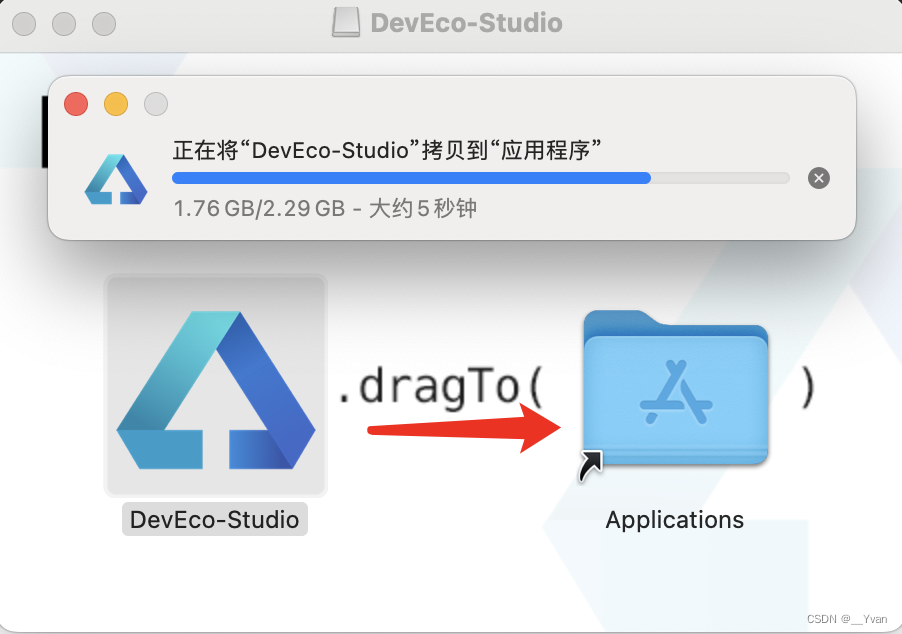
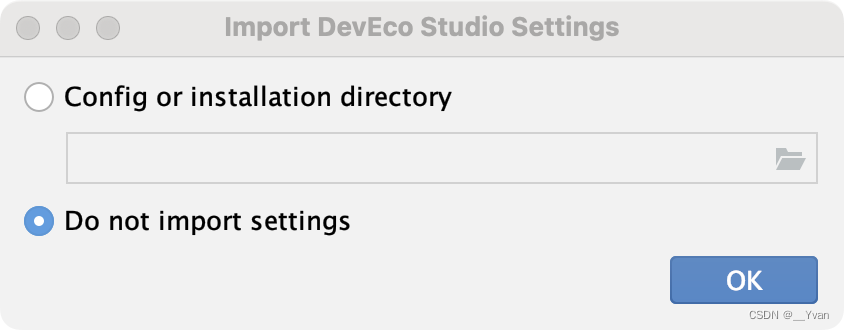
2.1 Node.js和Ohpm下载
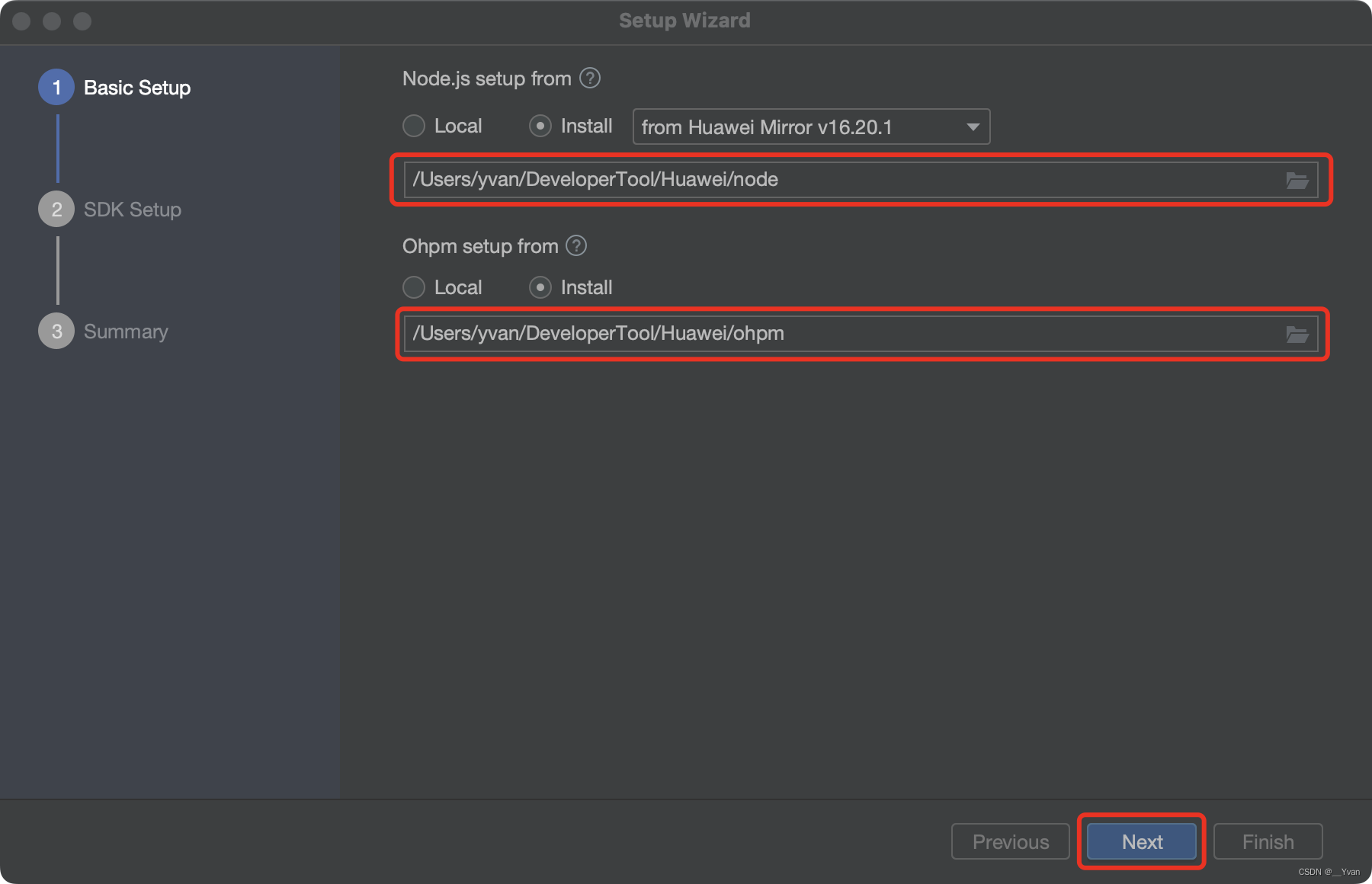
选择nodejs、ohpm的下载路径,点击Next开始下载
2.2 HarmoneyOS和OpenHarmoney的SDK下载
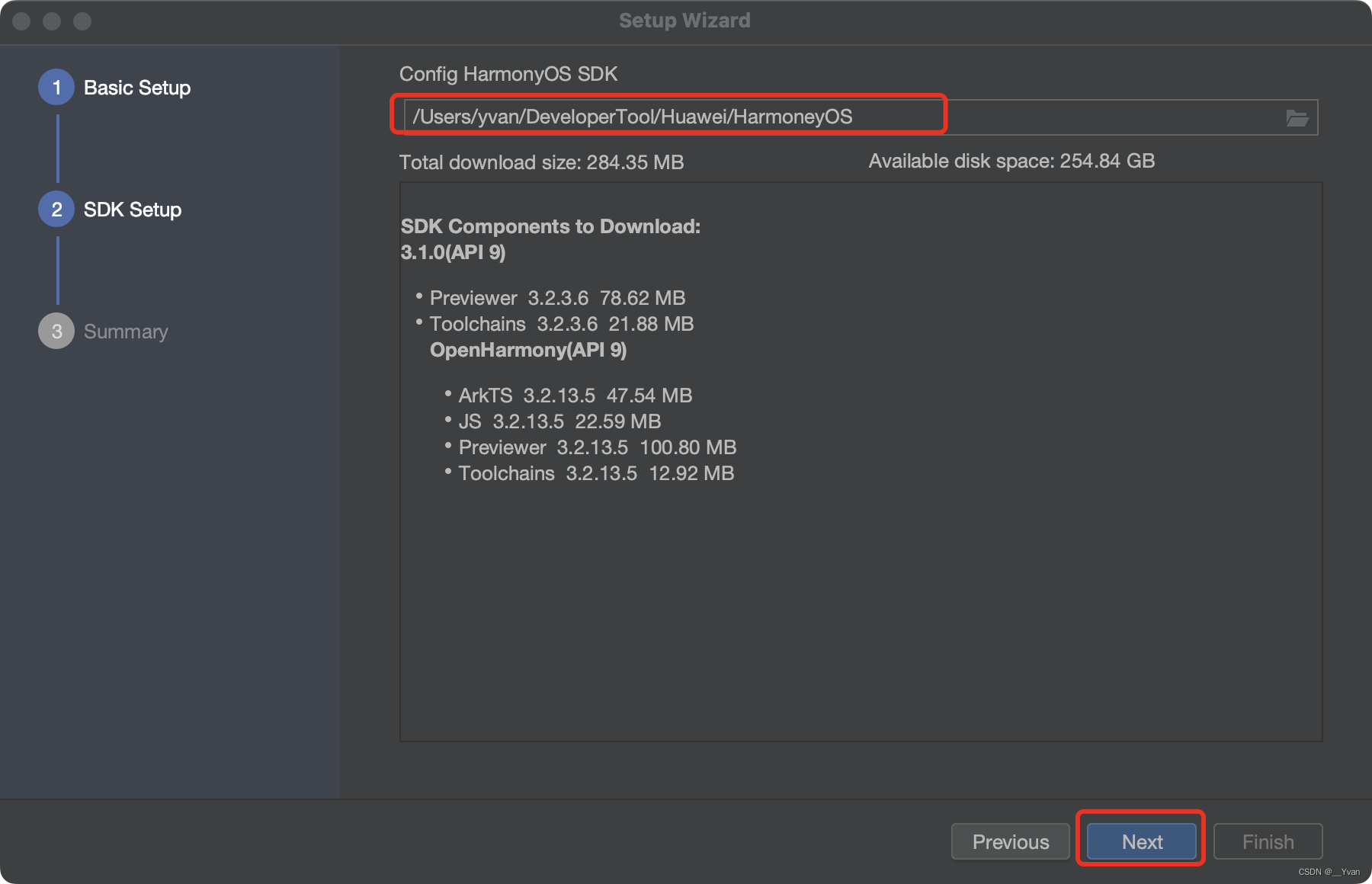
选择SDK的路径点击Next
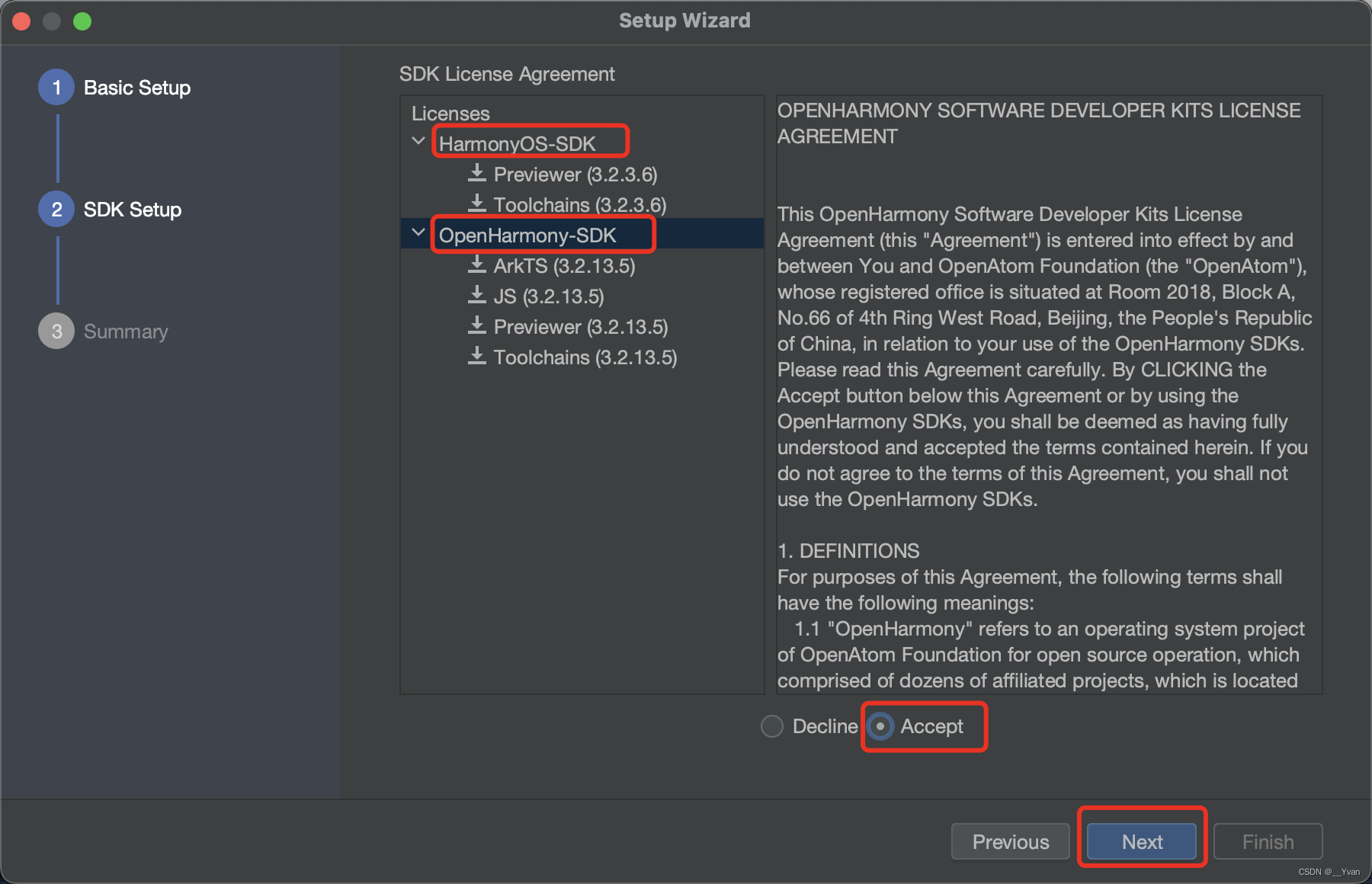
HarmoneyOS和OpenHarmoney都要选择Accept后点击Next
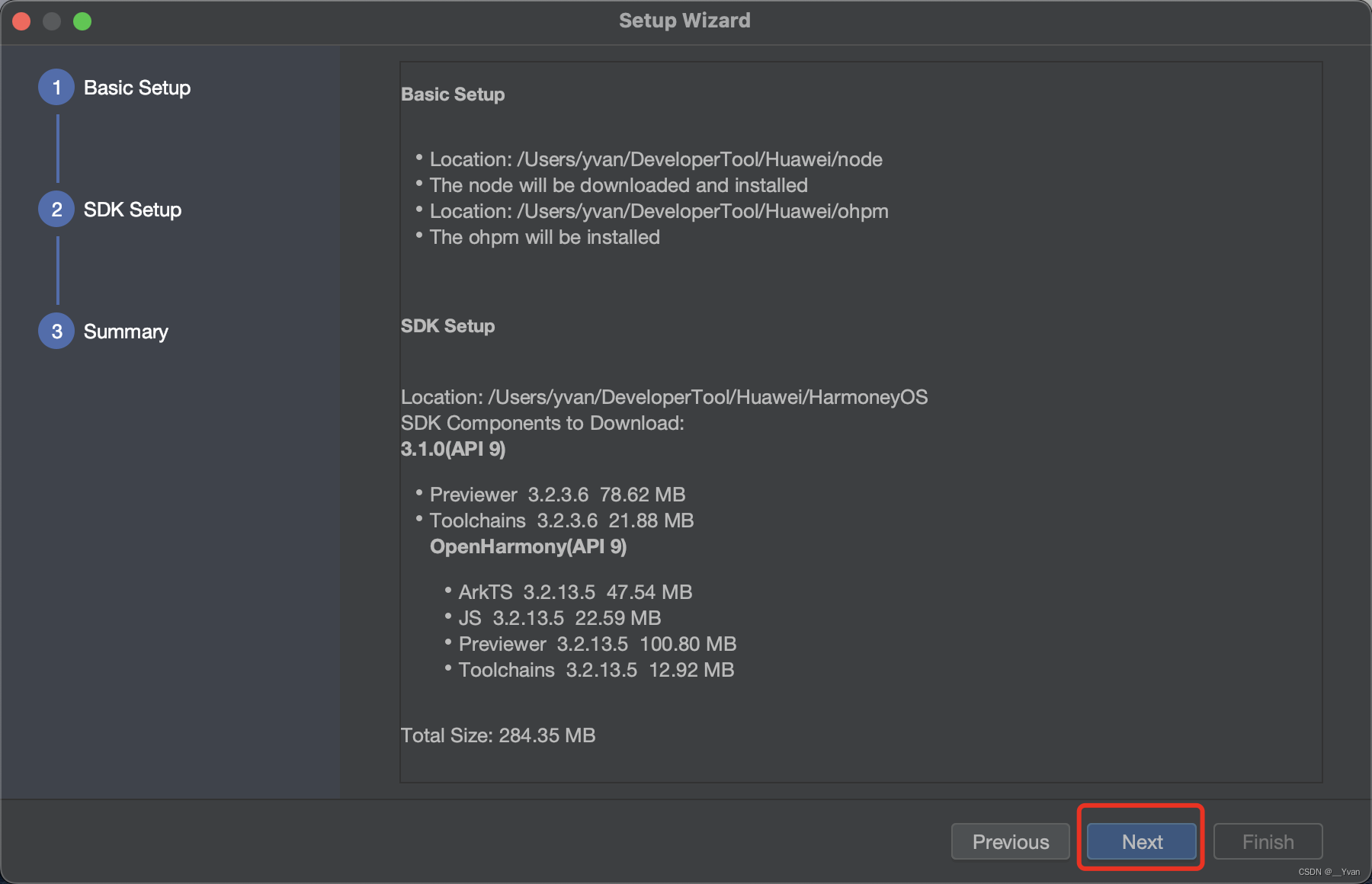
确认配置的路径没问题后,点击Next
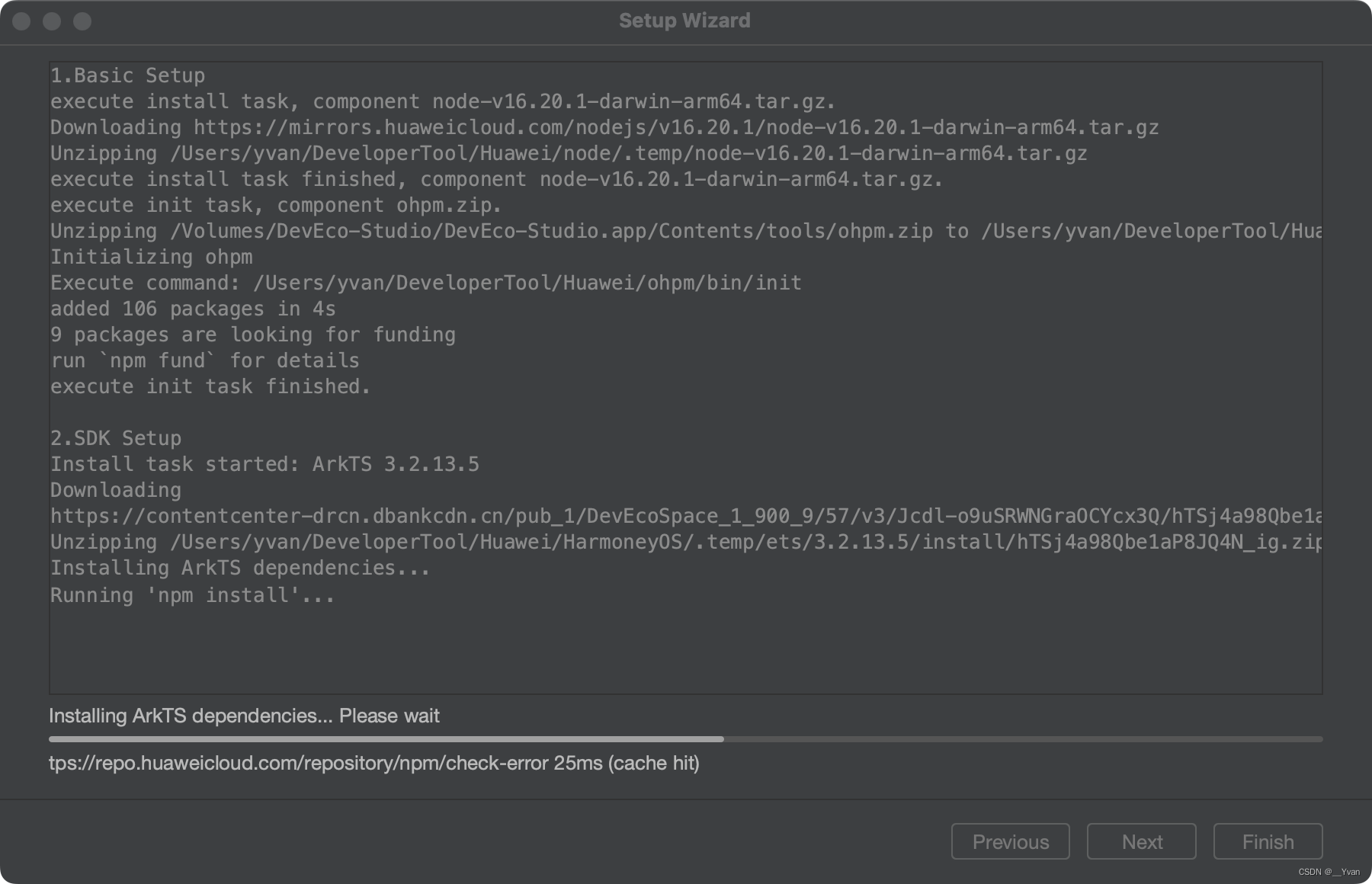
等待SDK下载
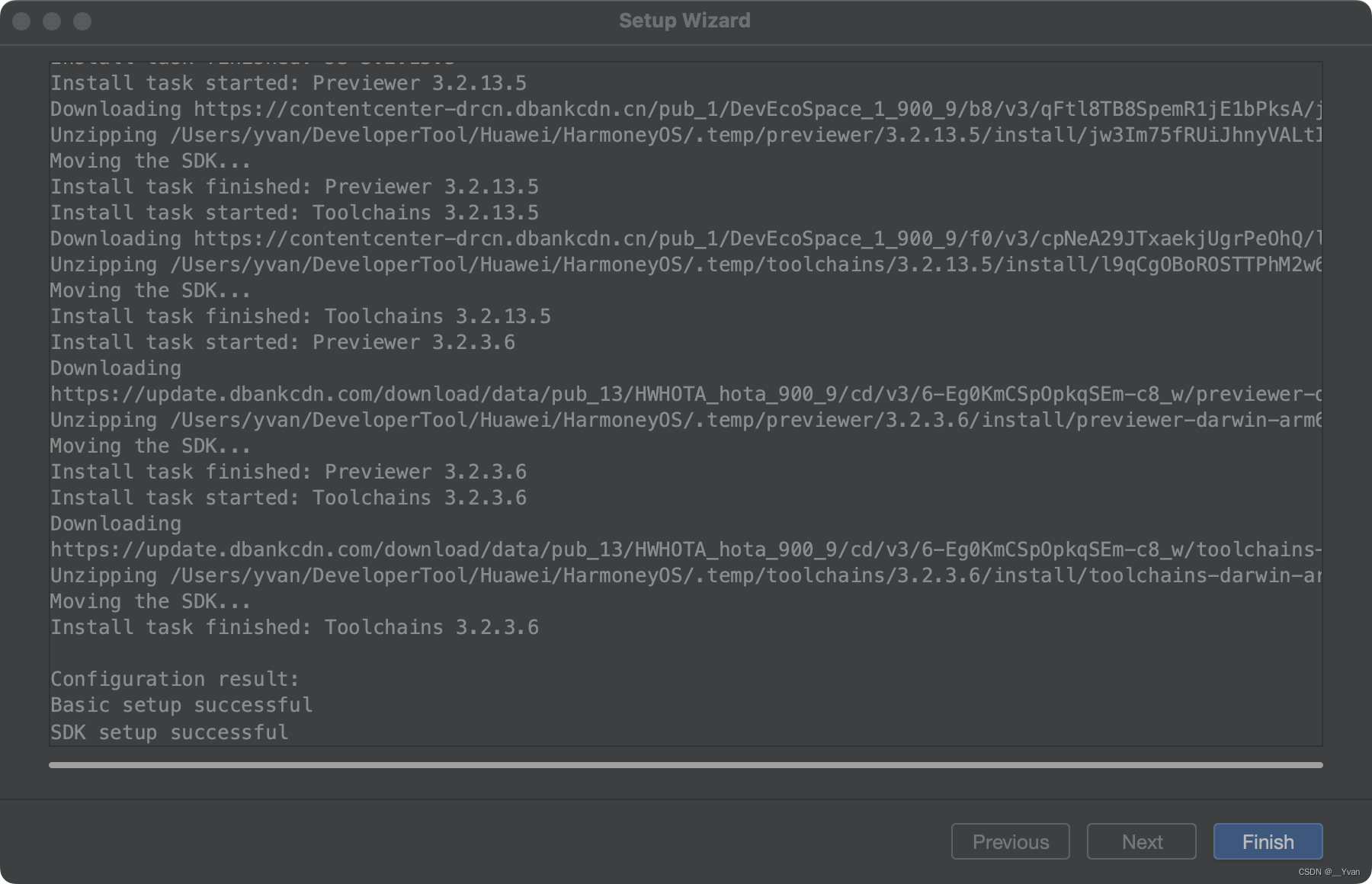
上图是SDK下载成功的情况,直接点Finish即可
2.3 SDK下载异常处理
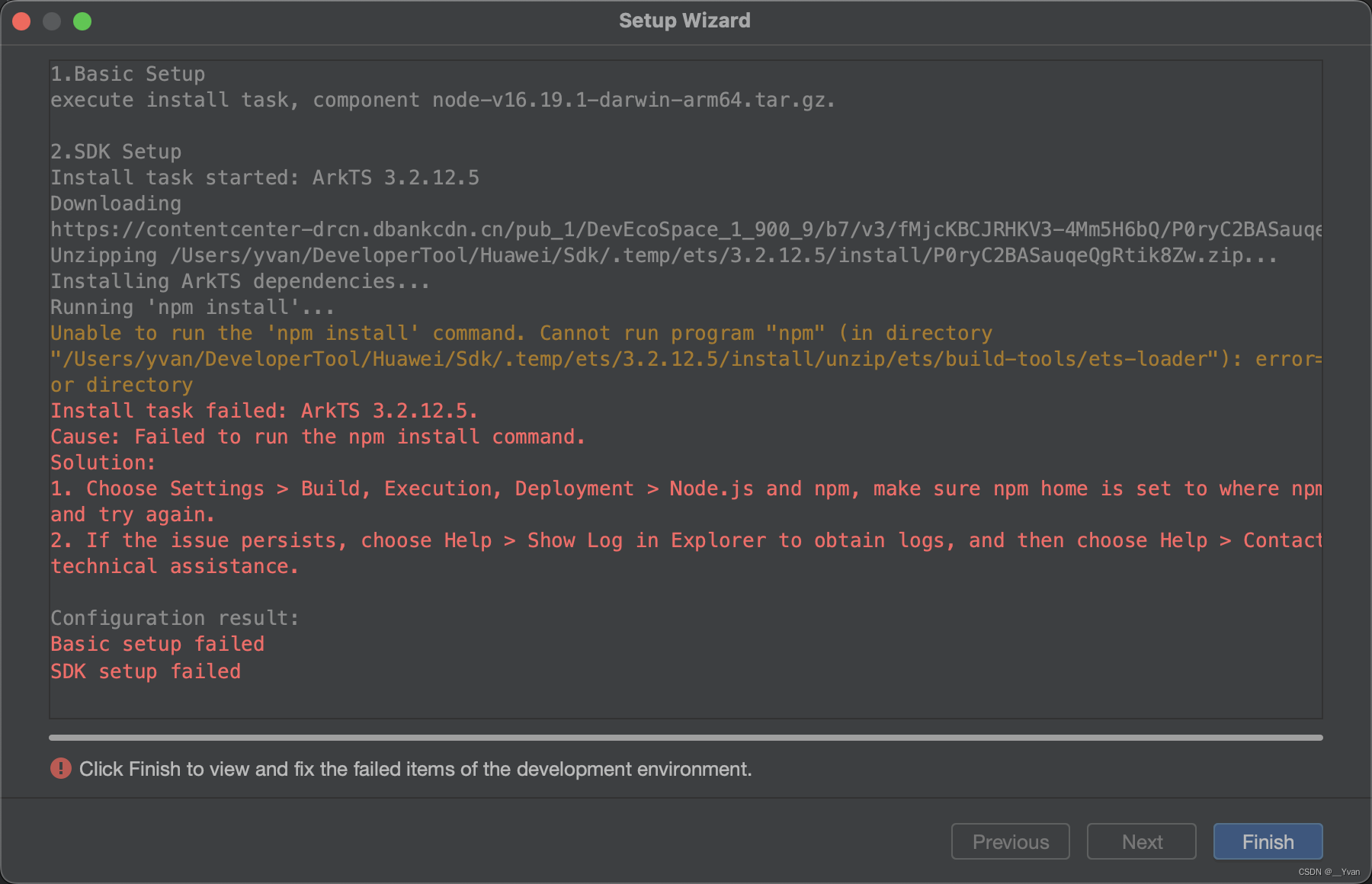
如果遇到SDK下载报错也不要着急,先点击Finish跳转后,在到Diagnose中检测配置的环境哪些异常

上面的每一项打勾才算通过,如果是X则表示没通过,点对应项右边的提示进行设置或下载
3 创建项目
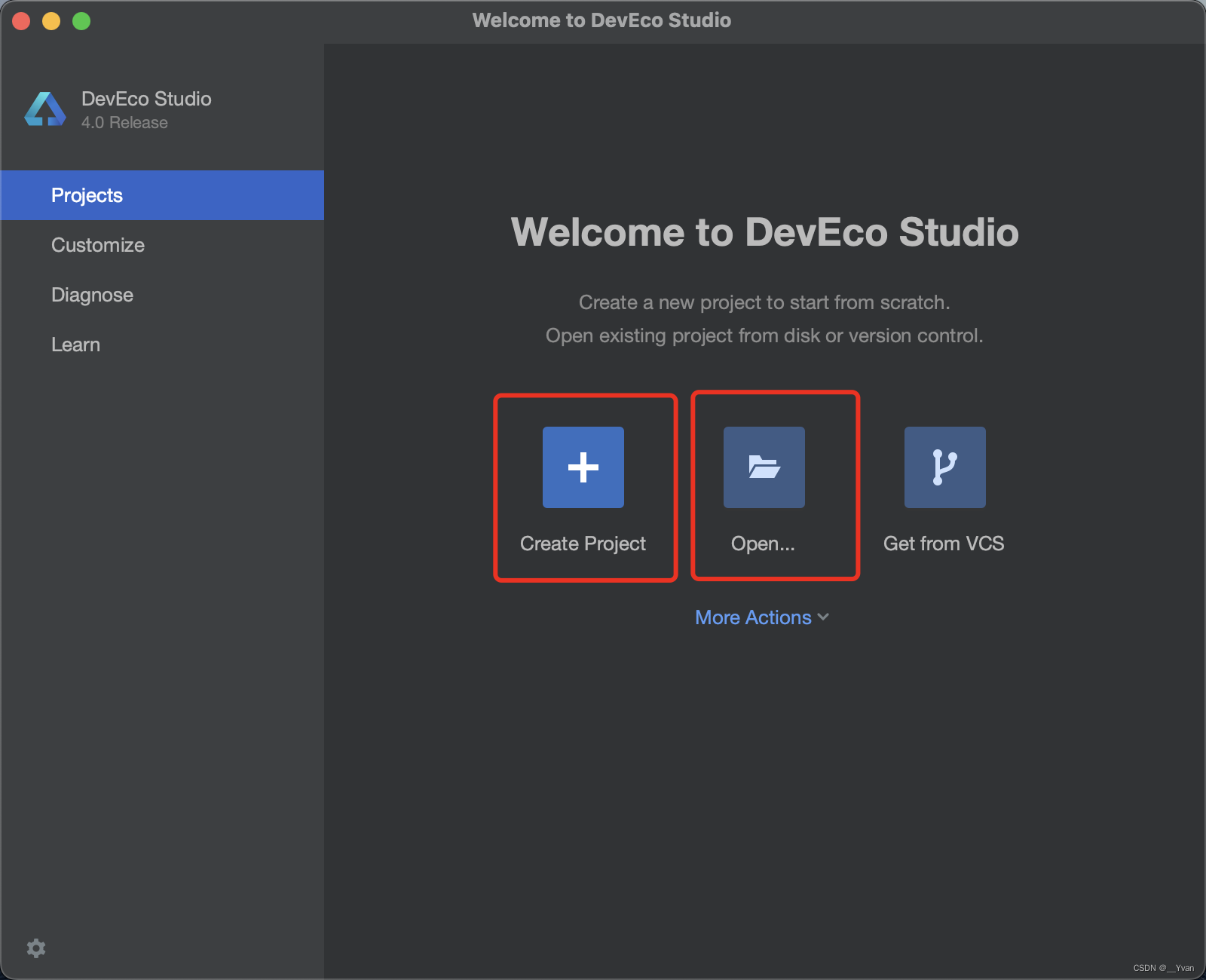
基本上跟idea差不多…
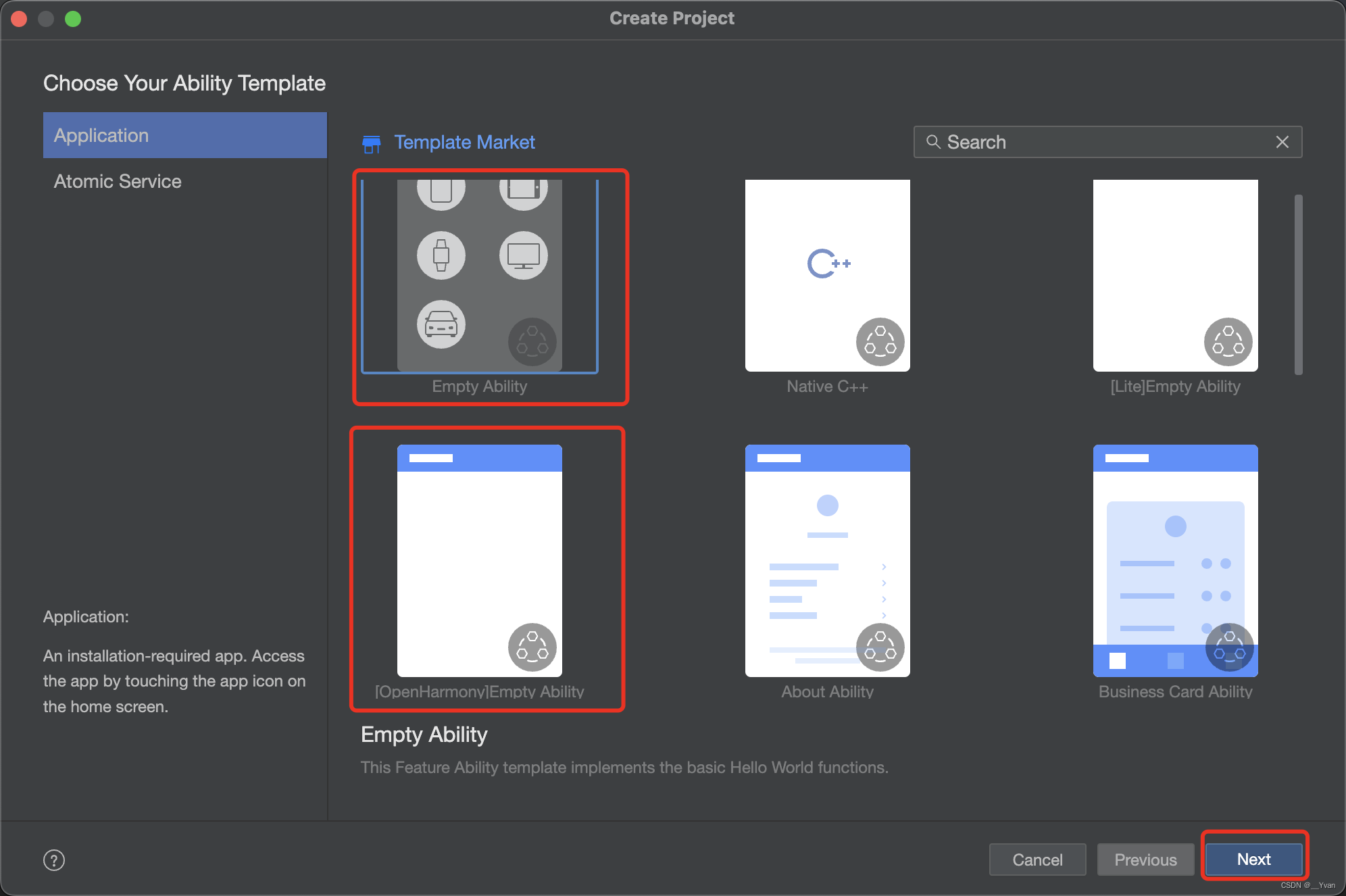
上面是HarmoneyOS的EmptyAbility模版项目,下面是OpenHarmoney的EmptyAbility模版项目,这里以HarmoneyOS为例,点击Next下一步。

继续点击Finish即可创建成功
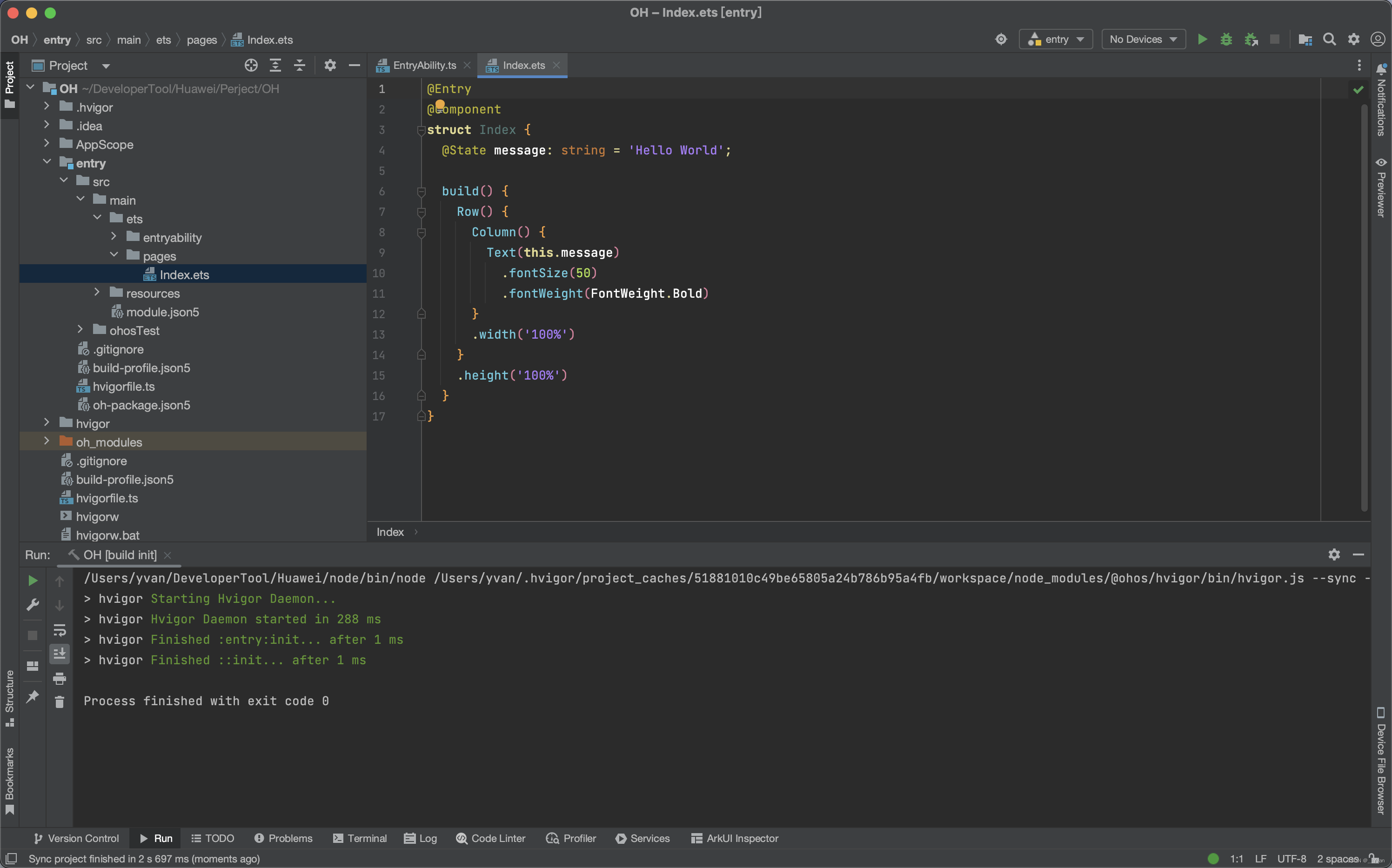
看到这里各位大佬是不是很熟(惊)悉(讶)呢,没错…是一样的。
到这里第一个项目创建完成
4 Previewer预览功能
在打开的项目中,点击右边Previewer,打开实时预览功能,预览不支持音频、视频等播放,只能实时展示纯UI的界面,可以进行简单的交换操作。

4.1 Previewer无法启动
右边Previewer可能会报这个错误
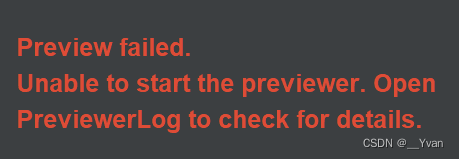
到SDK Manager将Previewer下载即可
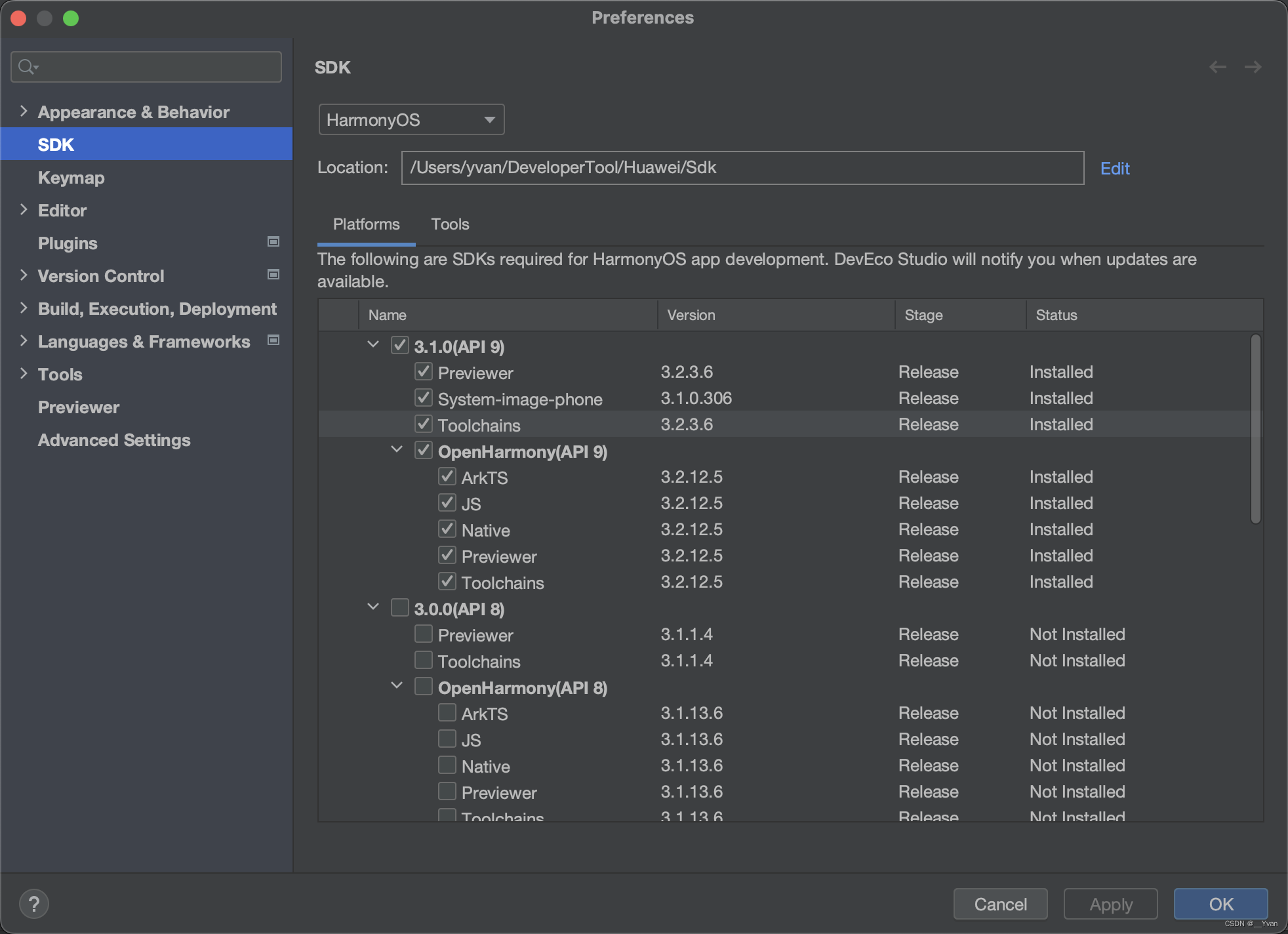
如果还是不行,尝试下clean重新sync同步一下。
5 创建模拟器
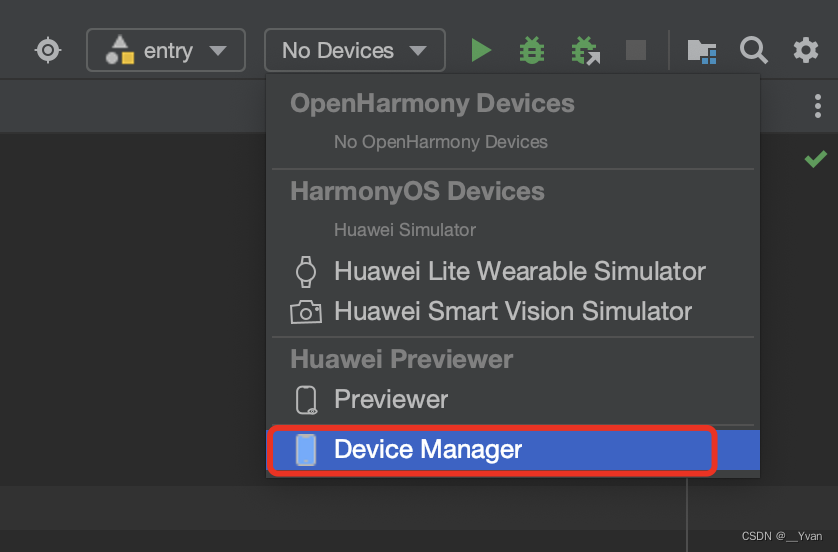
打开设备管理页面,可以创建本地模拟器、远程模拟器、远程真机,或者连接本地真机,注意真机需要登录华为开发者账号实名,远程真机一次申请2小时,这里创建本地模拟器。
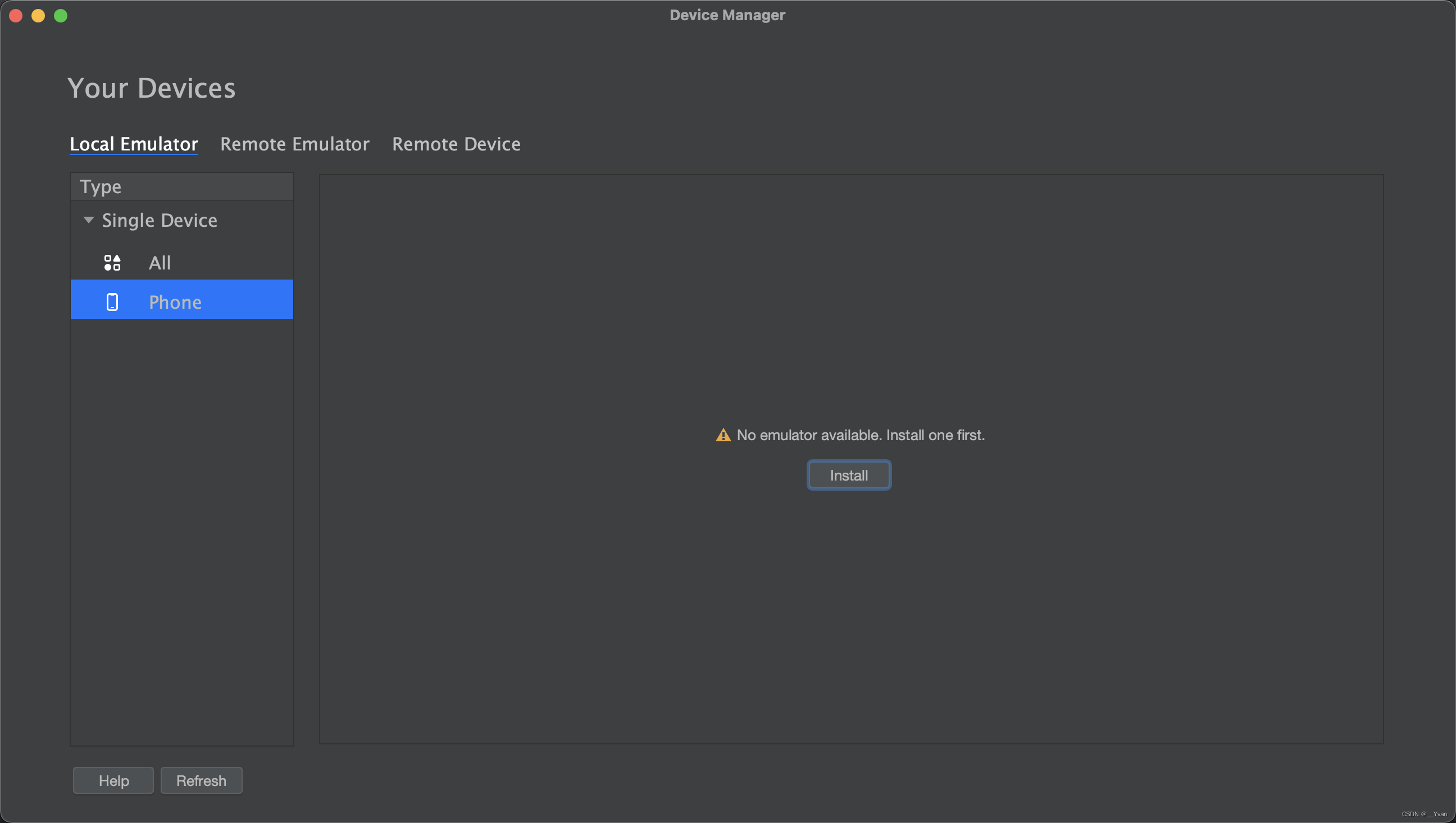
点击上面的install按钮进行模拟器下载
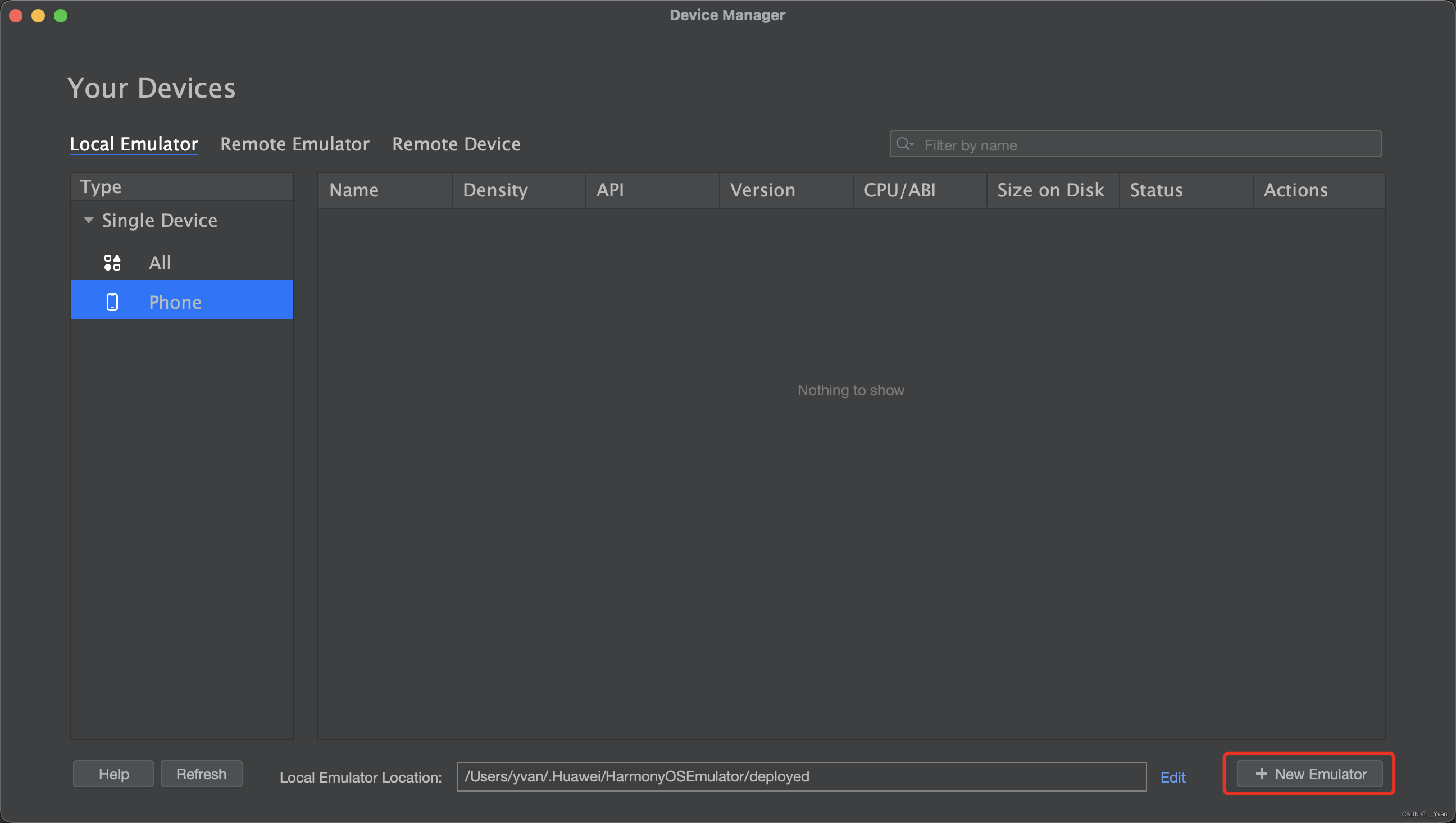
点击创建模拟器
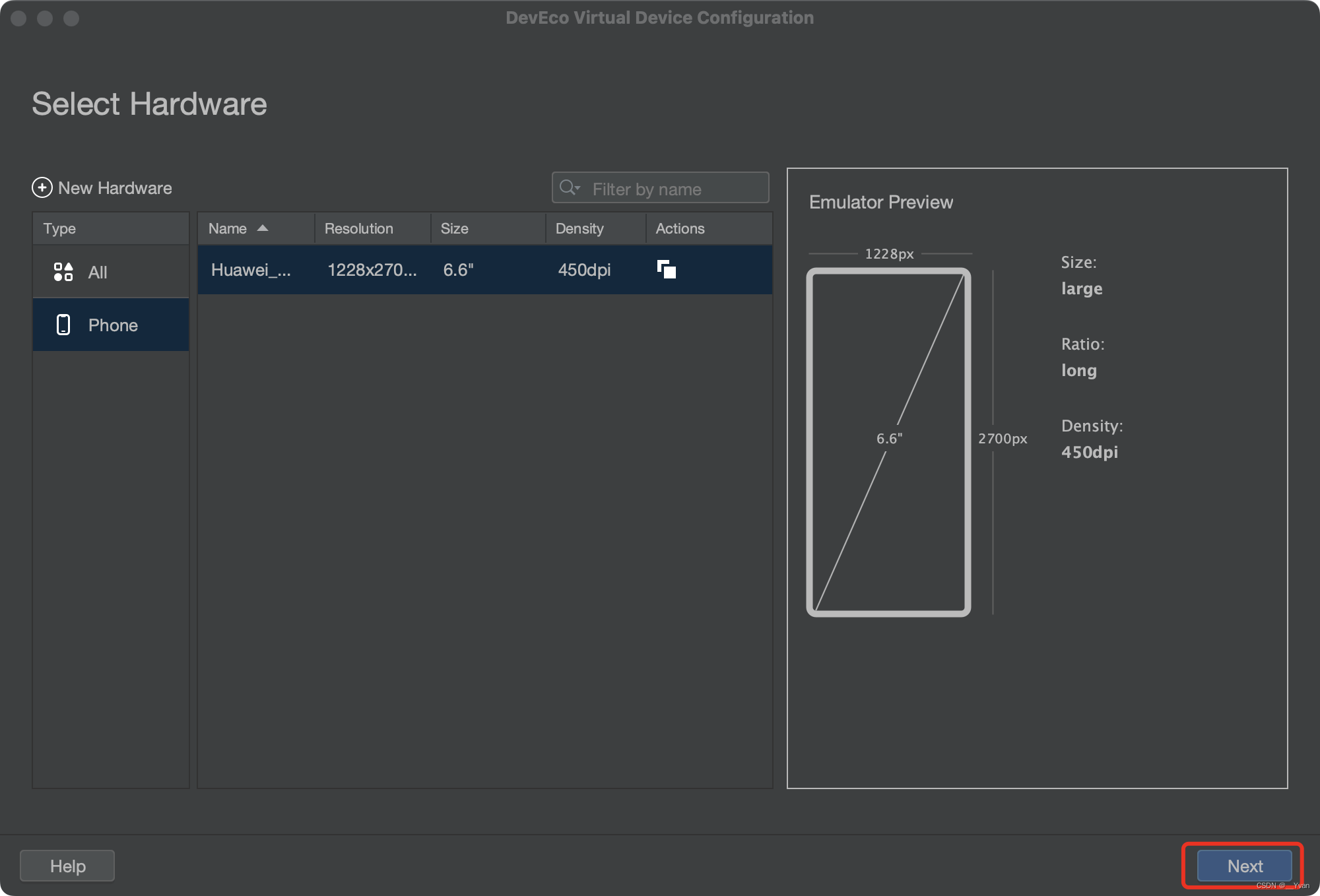
选中要创建的模拟器,Next下一步进行Api9模拟器下载
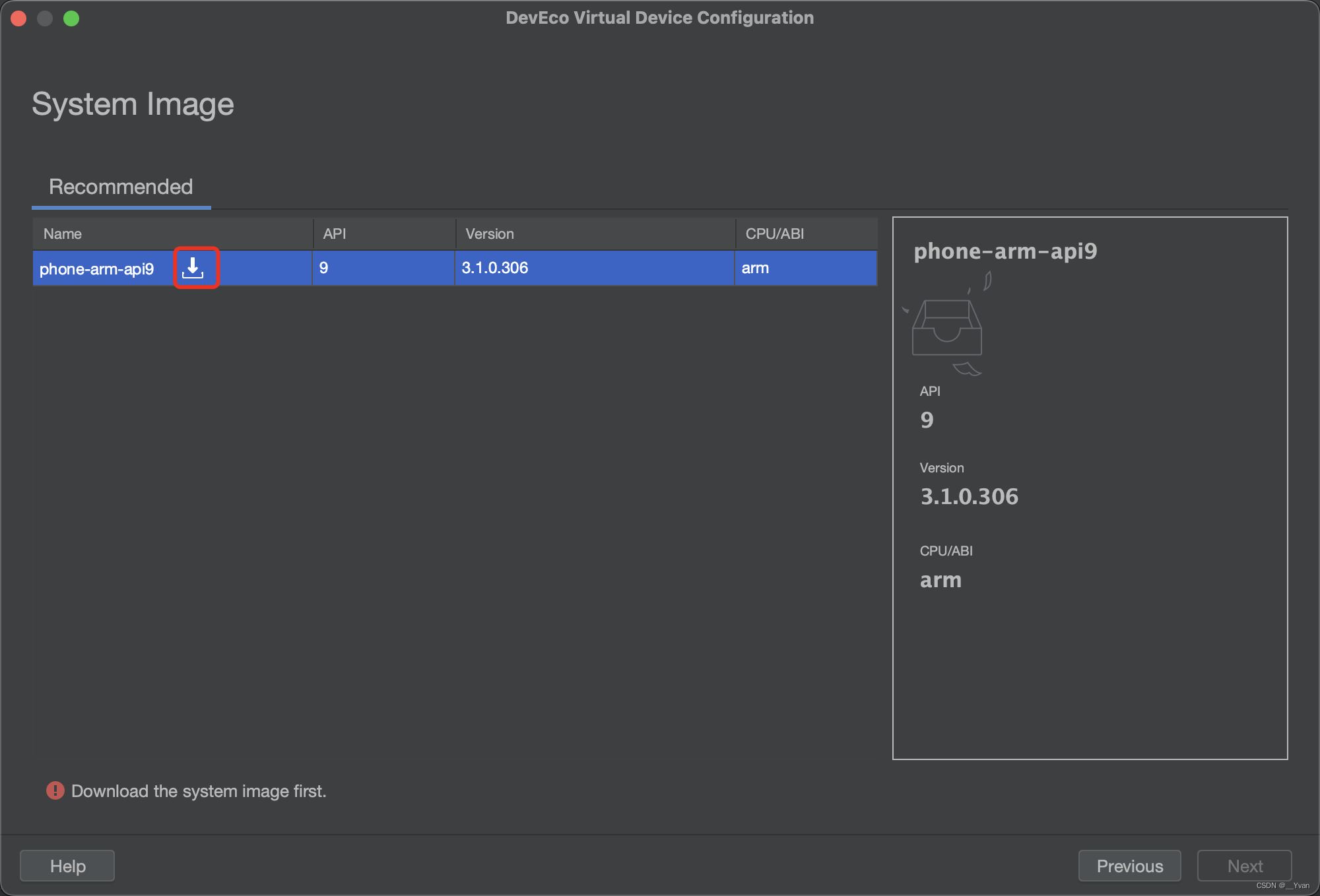
下载完成后,创建模拟器
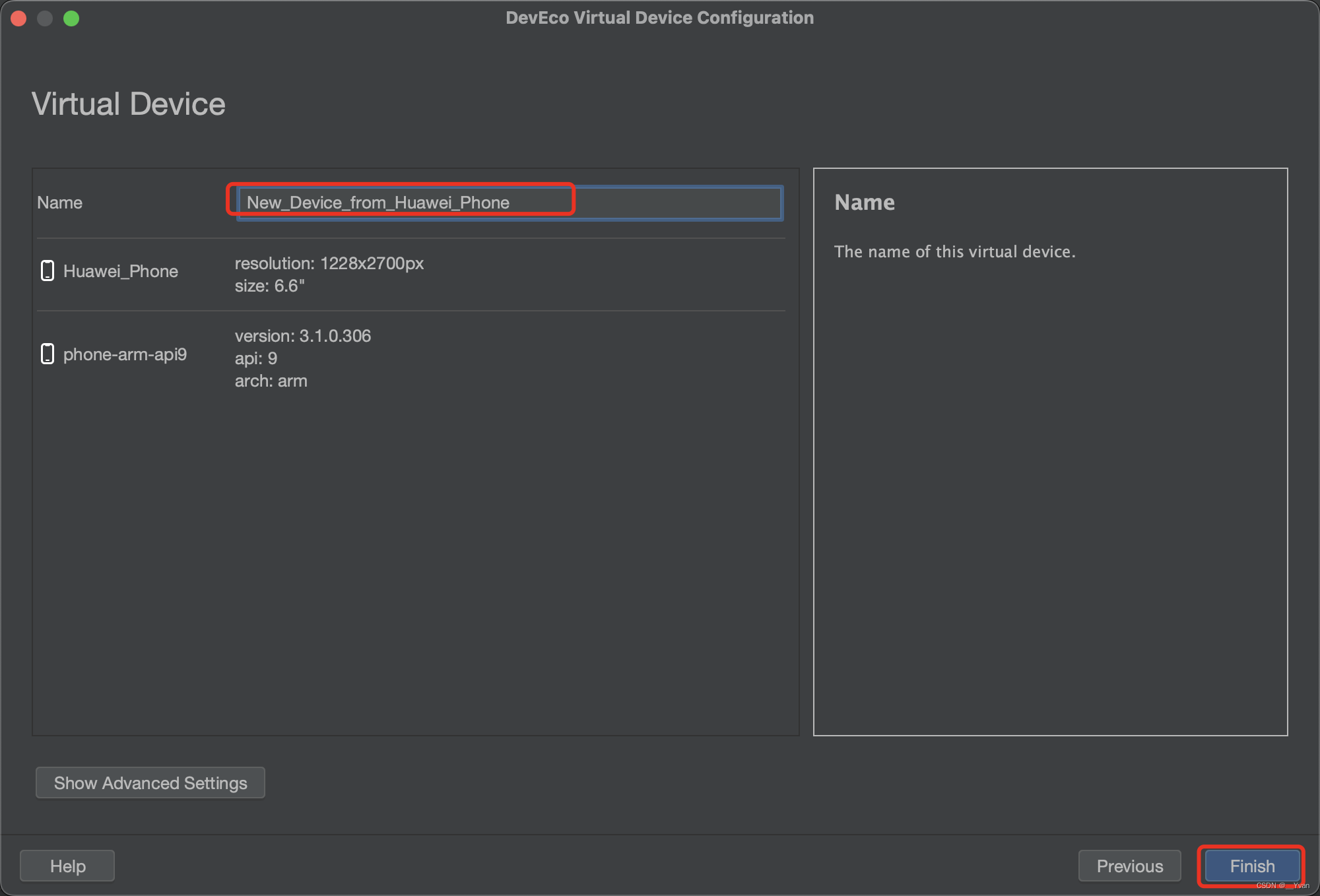
输入要创建的模拟器名字,模拟器创建完成后,点击绿色小箭头启动模拟器
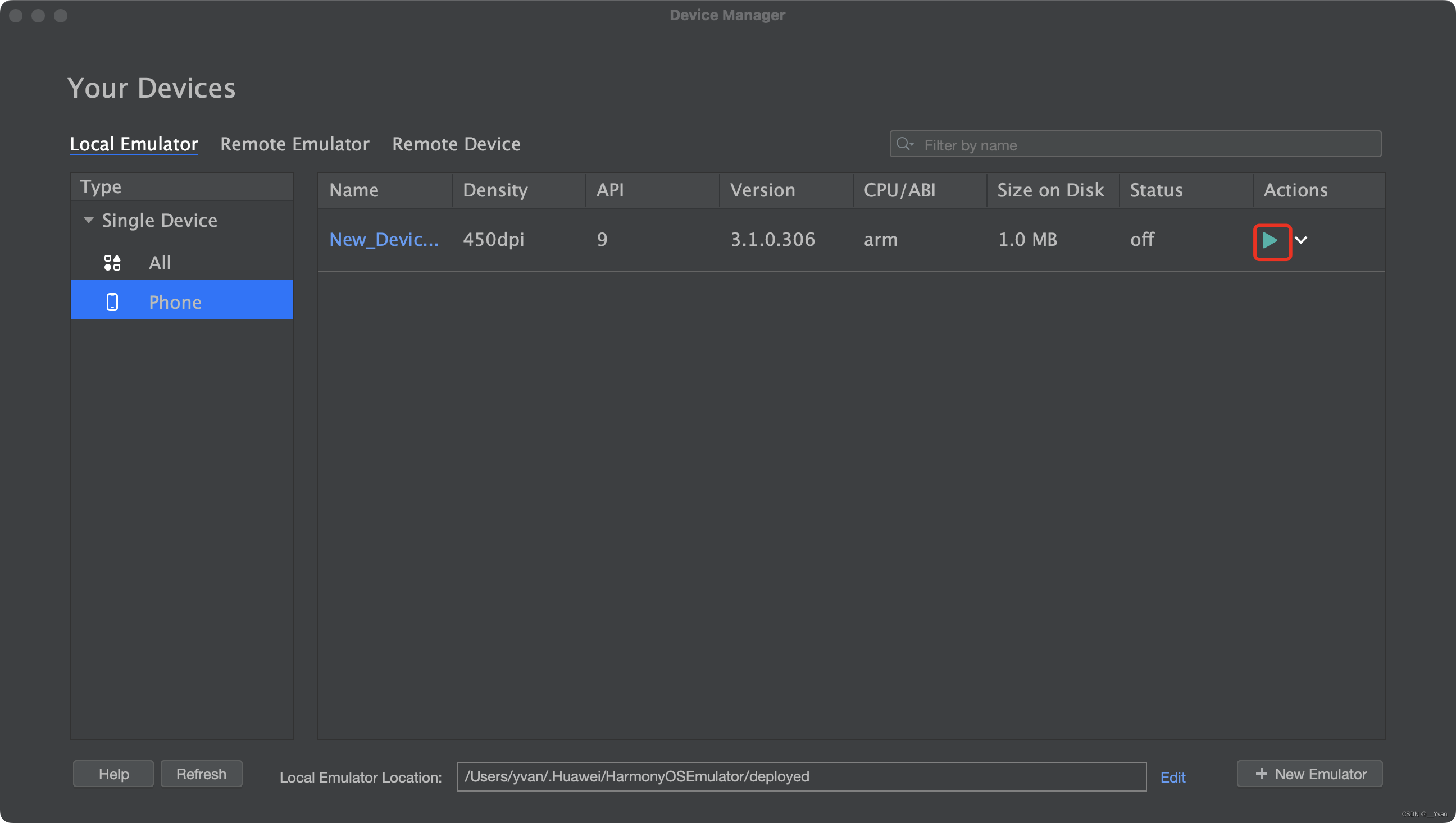
6 运行HeloWorld工程
模拟器启动后,工具上方点击选中该模拟器,点击旁边绿色按钮将项目安装到模拟器上
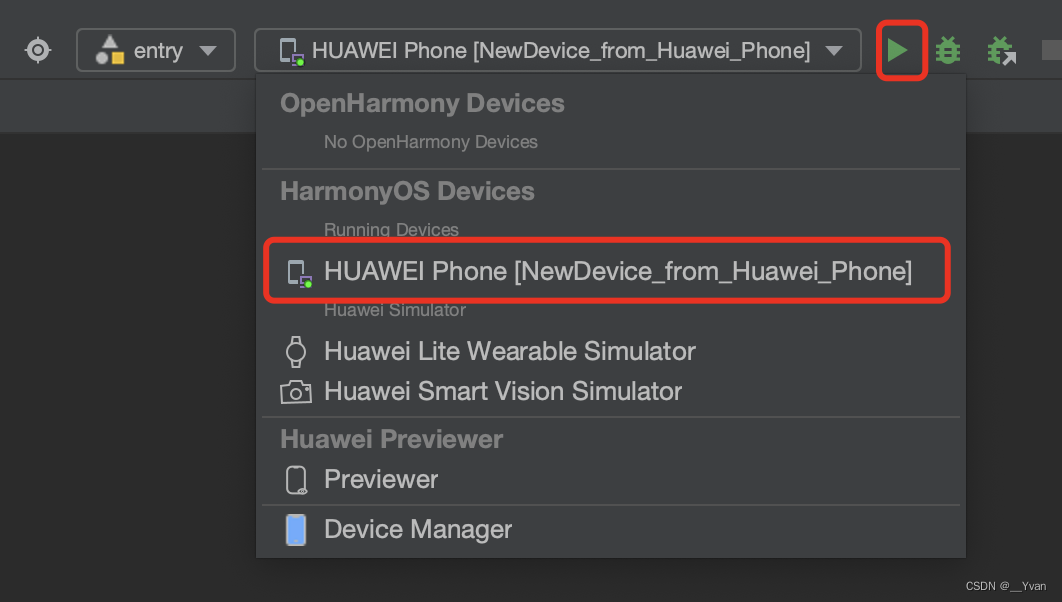
等待编译打包安装成功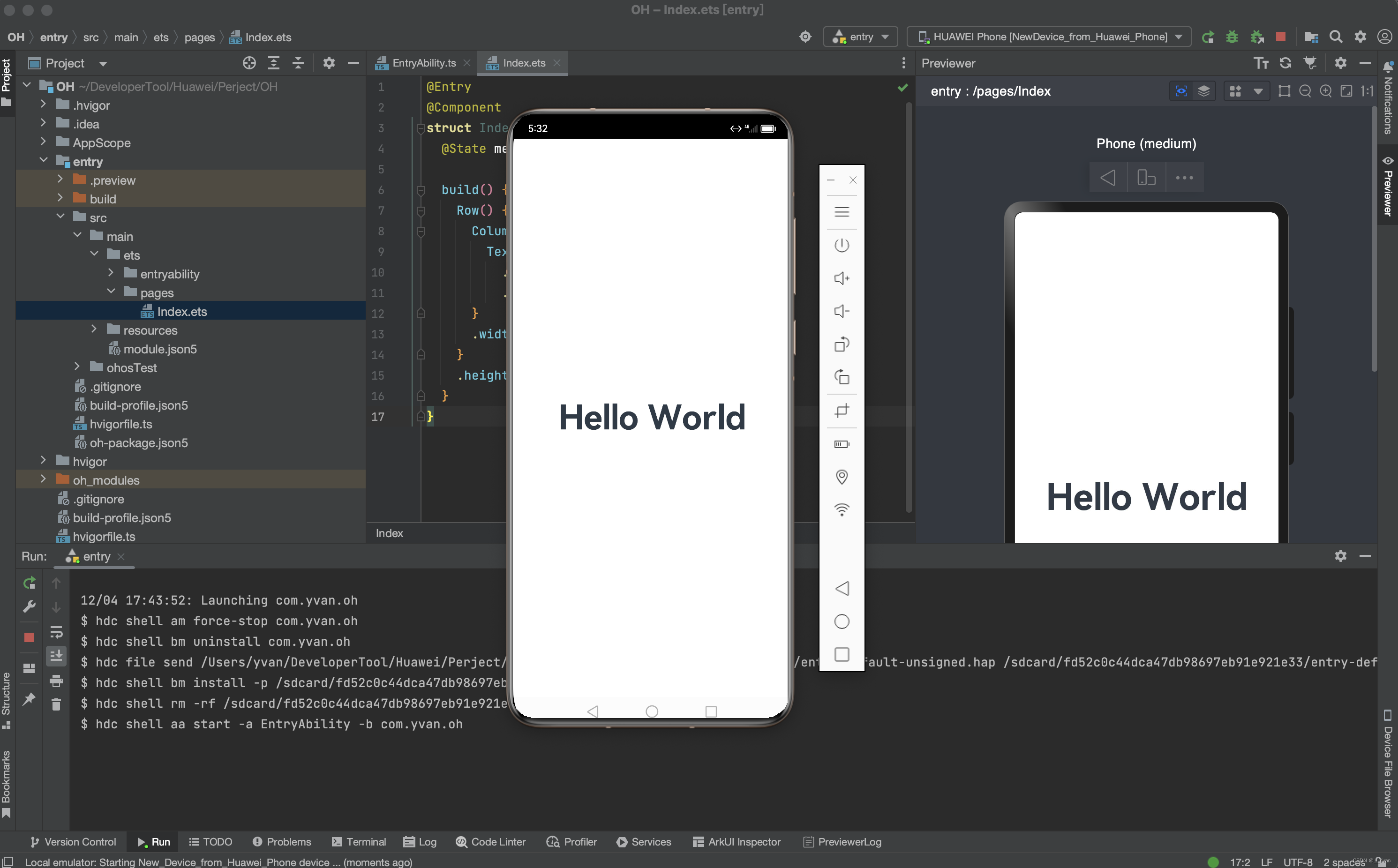
看到这里,Harmoney第一个工程HelloWorld已经成功运行在模拟器了。


